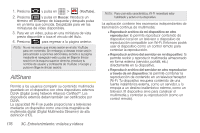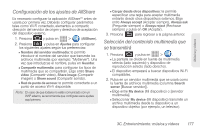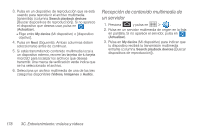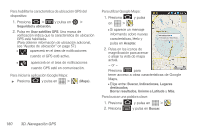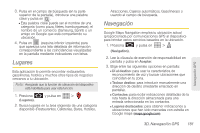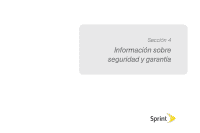Samsung SPH-P100 User Manual (user Manual) (ver.f2) (Spanish) - Page 193
Lugares, Navegación
 |
View all Samsung SPH-P100 manuals
Add to My Manuals
Save this manual to your list of manuals |
Page 193 highlights
Navegación GPS 3. Pulsa en el campo de búsqueda (en la parte superior de la pantalla), introduce una palabra clave y pulsa en . Ⅲ Esta palabra clave puede ser el nombre de una categoría (como pizza, filetes, hamburguesas), el nombre de un comercio (Samsung, Sprint) o un amigo en Google que está compartiendo su ubicación. 4. Pulsa en (esquina inferior izquierda) para que aparezca una lista detallada de información correspondiente a las coincidencias visualizadas en la pantalla mediante indicadores con letras. Lugares Esta aplicación te permite encontrar restaurantes, gasolineras, hoteles y muchos otros tipos de negocios cercanos a tu ubicación. Nota: Asegúrate que la función de ubicación del dispositivo está habilitada para usar esta función. 1. Presiona y pulsa en > (Lugares). 2. Busca lugares en tu área eligiendo de una categoría disponible (Restaurantes, Cafeterías, Bares, Hoteles, Atracciones, Cajeros automáticos, Gasolineras) o usando el campo de búsqueda. Navegación Google Maps Navigation emplea tu ubicación actual (proporcionada por comunicaciones GPS al dispositivo) para brindar varios servicios basados en la ubicación. 1. Presiona y pulsa en > (Navigation). 2. Lee la cláusula de exención de responsabilidad en pantalla y pulsa en Aceptar. 3. Elige entre las siguientes opciones en pantalla: Ⅲ Di el destino: para usar la característica de reconocimiento de voz y buscar ubicaciones que coincidan en tu zona. Ⅲ Teclear destino: para introducir manualmente una dirección de destino (mediante el teclado en pantalla). Ⅲ Contactos: para recibir indicaciones detalladas de la ruta hasta la dirección almacenada para una entrada seleccionada en los contactos. Ⅲ Lugares destacados: para obtener indicaciones a ubicaciones que han sido marcadas con estrella en Google maps (maps.google.com). 3D. Navegación GPS 181